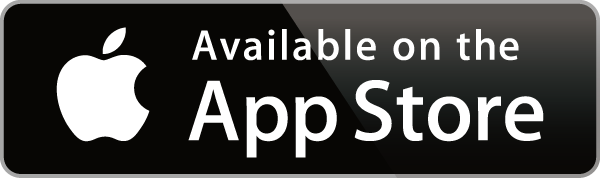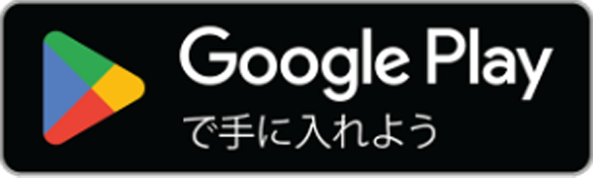アプリ利用方法
- HOME
- アプリ利用方法
新規会員登録を行う前に「@fukuoka.premium-control.jp」からのメールが受信できるように設定変更をお願いいたします。
なお、キャリアメール(softbank、docomo、au等)でのご登録の場合は、迷惑メールフィルタによって、ネクスペイからのメールが届かない場合がありますので、フリーメール(Yahoo、Gmail、iCloud等)でのご登録を推奨しております。
1.アプリのインストール方法

アプリ名「FUKUOKA NEXT Pay:ネクスペイ」
以下のQRコードを読み込むか、各ストアをタップしてインストールしてください。
※うまくいかない場合は、スマートフォンのホーム画面からストアのアプリ(App Store、Play ストア)を開いて「ネクスペイ」で検索してインストールしてください。
QRコードよりアクセス
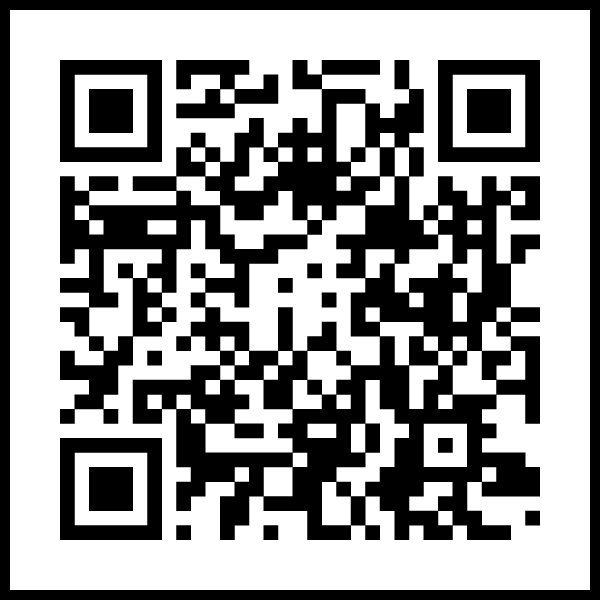
※QRコードは(株)デンソーウェーブの登録商標です。
2.新規会員登録
※すでにアカウントをお持ちの方は「ログイン」して、【3.商品券のお申し込み方法】に進んでください。

「FUKUOKA NEXT Pay」アプリをダウンロードし、アプリを開きます。

新規会員登録を選択します。※利用規約をご確認ください。
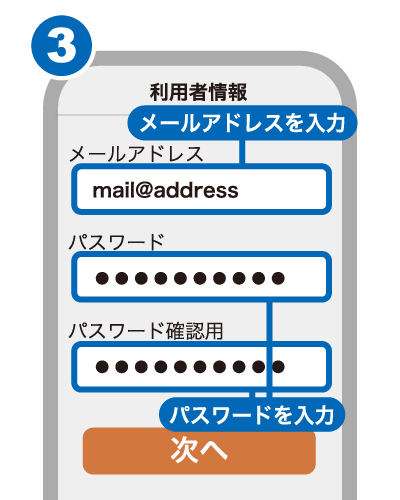
メールアドレスとお好みのパスワードを設定します。
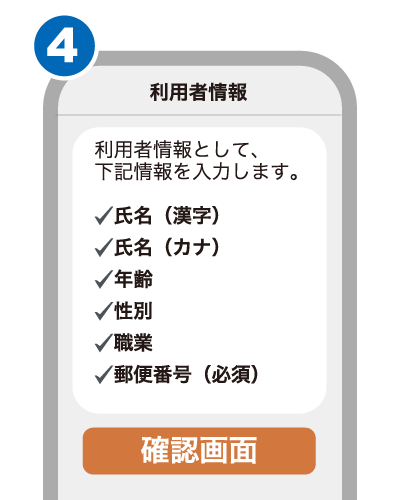
利用者情報を入力し、内容を確認後、登録完了を選択します。
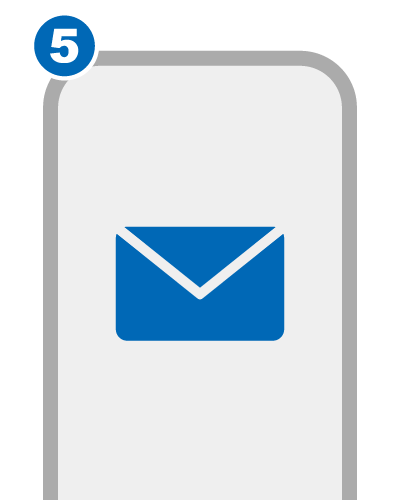
登録完了後は、③で設定したメールアドレスにメールが届きます。
3.商品券のお申し込み方法
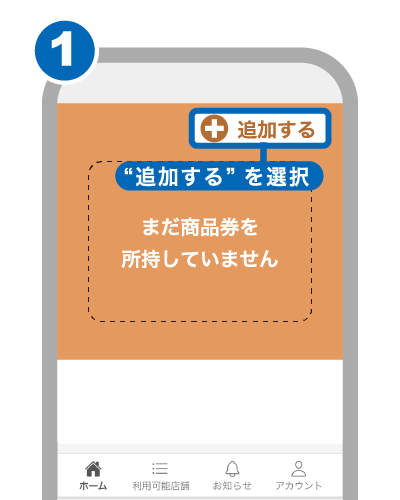
ホーム画面右上の「追加する」ボタンを選択します。
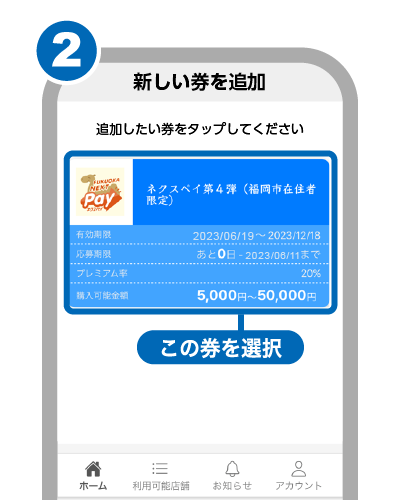
表示される券より購入する商品を選択します。
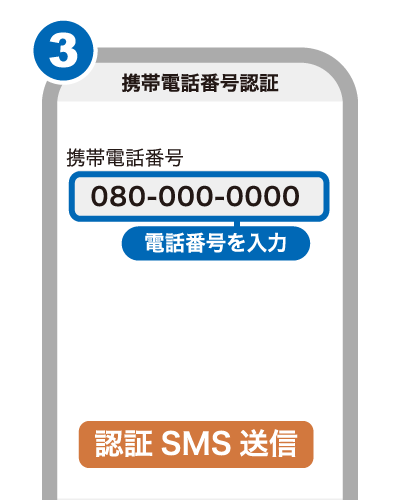
ご利用のスマートフォンの携帯電話番号を入力します。
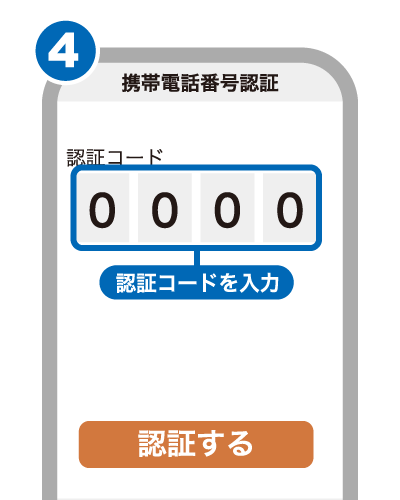
SMS(ショートメッセージ)で届く数字4桁の認証コードを入力します。
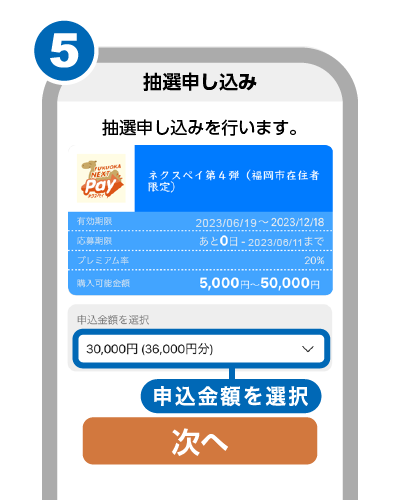
申込金額を選び、申込内容を確認後、「抽選に申し込む」を選択します。

抽選への申し込みが完了しました。※抽選結果はアプリ内で確認できます。
4.商品券の購入方法
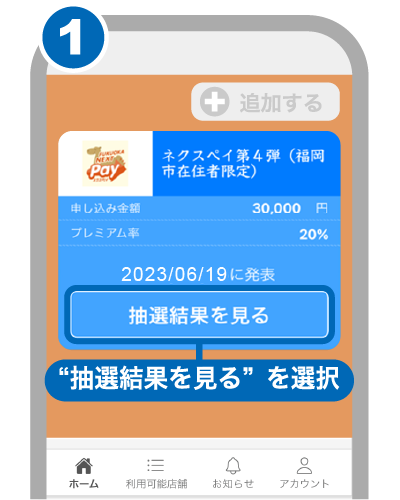
ホーム画面に表示される商品券の「抽選結果を見る」を選択します。
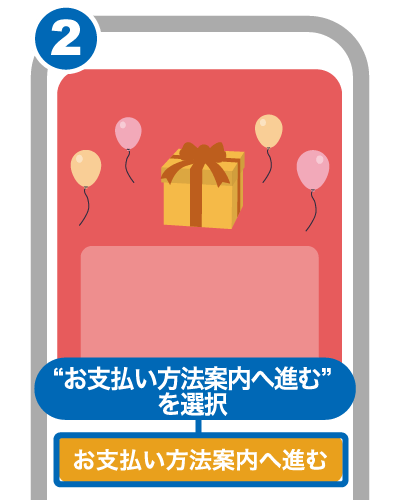
申し込み内容確認後、「お支払い方法案内へ進む」を選択し、案内に沿って支払います。
購入金額は変更できませんので
ご注意ください。
当選した場合の購入は、申し込み時にご選択いただいた金額の一括支払いのみ可能で、増額・減額や分割払いはできません。十分ご検討のうえ、申し込み金額の選択をお願いします。
※申込期間中は、金額の変更・申し込みの取消が可能です。
〈コンビニでのお支払いの場合〉
お支払いをするコンビニを選択し、表示される案内に従って支払い手続きを行います。
利用可能なコンビニエンスストア

〈クレジットカードでのお支払いの場合〉
表示される案内に従ってクレジットカード情報を入力し、支払い手続きを行います。
利用可能なクレジットカード

5.店舗でのご利用方法
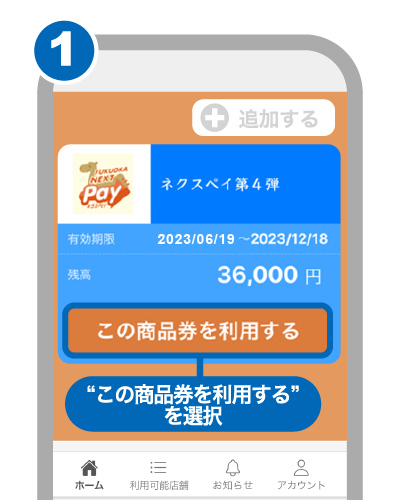
店舗に「FUKUOKA NEXT Pay」の利用を伝え、ホーム画面に表示される商品券の「この商品券を利用する」を選択します。
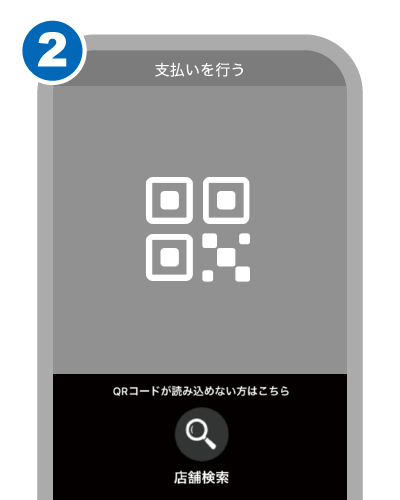
アプリ内で起動するカメラで店頭のQRコードをスキャンします。
※カメラのアクセスを許可してください。
※QRコードは(株)デンソーウェーブの登録商標です。
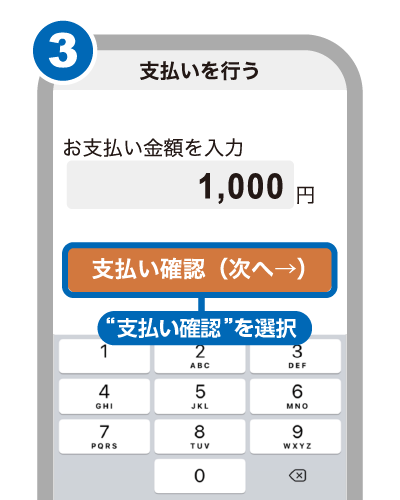
支払い金額を入力し「支払確認(次へ→)」を選択します。
※この時点では支払いは完了していません。
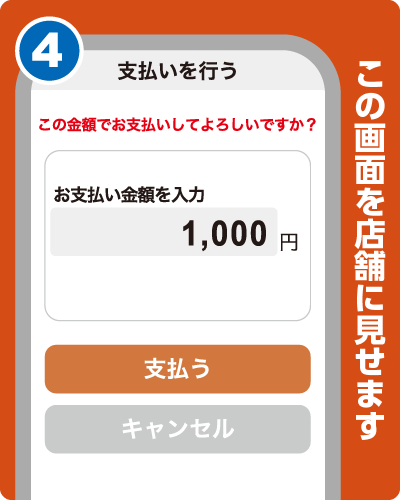
店舗に入力金額を見せ、店舗側が正しい金額であることを確認後「支払う」を選択します。
※「支払う」を選択した時点で支払手続きは完了します。
※必ず店舗側と金額の確認を行ってください。

支払い手続きが完了すると「支払い完了」が表示されます。
ご利用方法動画
お問い合わせ先
FUKUOKA NEXT Pay 事務局
- 【受付時間】
- 9:00~19:00
- 【開設期間】
- 4月10日(月)~1月12日(金)(土日祝日含む)
- 【休み】
- 12月31日(日)~1月3日(水)